
Magic Powder
Magisches Pulver
Inge-Lore 27.06.2025
.
.
.
.
 Obrigado Naise pela sua permissão.
Obrigado Naise pela sua permissão.Das Copyright des original Tutorials liegt alleine bei NaiseM,
das Copyright der deutschen Übersetzung liegt alleine bei mir,Inge-Lore.
Es ist nicht erlaubt,mein Tutorial zu kopieren oder auf
anderen Seiten zum download anzubieten.
Mein Material habe ich aus diversen Tubengruppen.
Das Copyright des Materials liegt alleine beim jeweiligen Künstler.
Sollte ich ein Copyright verletzt haben,sendet mir bitte eine E-Mail.
Ich danke allen Tubern für das schöne Material,
ohne das es solche schönen Bilder gar nicht geben würde.
Ich habe das Tutorial mit PSP 2019 gebastelt,
aber es sollte auch mit allen anderen Varianten zu basteln gehen.
Hier werden meine Tutoriale getestet
Carolaine end Sensibility–CS-HLine
Simple–Blintz
Toadies–Blast’em!
***********************************************
Personentube
meine AI Tube ist von Chaosgaby
********************************************
Vorwort !!
Weil man bei den neuen PSP Versionen nicht mehr so einfach spiegeln kann,
Mach es dir auch einfach und installiere dir die Skripte !!
******************************************
andernfalls schreibe ich es dazu.
*******************************************
Das Originaltut,klick einfach aufs Bild
.
.
.
Punkt 1
Doppelklick auf das Preset,es installiert sich alleine.
Such dir aus deiner Tube eine helle und dunkle Farbe.
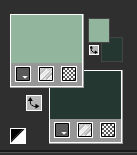 Öffne die Alpha-Datei,erstelle mit Shift und D eine Kopie
Öffne die Alpha-Datei,erstelle mit Shift und D eine Kopie
und schließe das Original,wir arbeiten auf der Kopie.
Fülle dein Blatt mit der hellen Farbe
akiviere deine Personentube–Größe anpassen auf 650 Px Höhe
kopieren–einfügen als neue Ebene auf deinem Bild
Punkt 2
Einstellen–Unschärfe–Strahlenförmige Unschärfe
 Plugins–Toadies–Weaver
Plugins–Toadies–Weaver
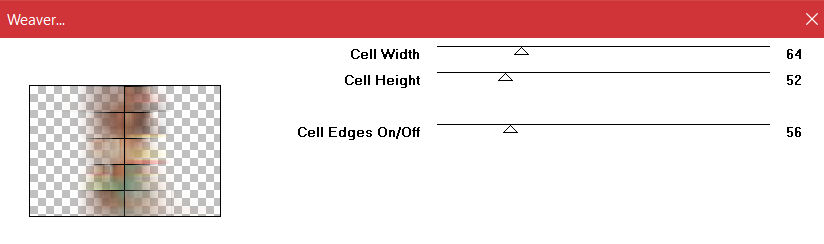 nach links schieben
nach links schieben
Ebene duplizieren
Bild–frei drehen 90° links
nach rechts schieben–sichtbar zusammenfassen
Einstellen–Unschärfe–Strahlenförmige Unschärfe wdh.
Punkt 3
Auswahl–Auswahl laden/speichern–Auswahl aus Alpha-Kanal laden
Auswahl *Selection #1* laden
neue Ebene–mit deiner dunklen Farbe füllen
Plugins–Carolaine and Sensibility–cs-texture
 stark scharfzeichnen–Auswahl aufheben
stark scharfzeichnen–Auswahl aufheben
Plugins–Toadies–What are you
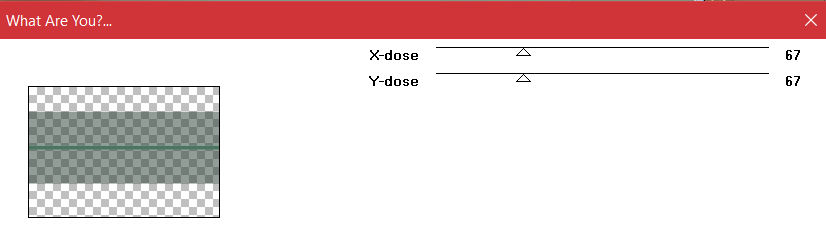
Punkt 4
Verzerrungseffekte–Verzerren
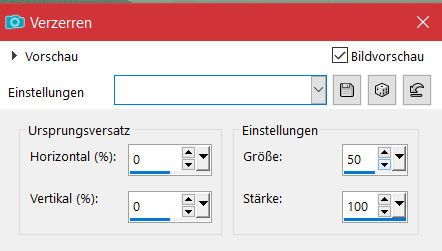 Effekte–3D Effekte–Aussparung
Effekte–3D Effekte–Aussparung
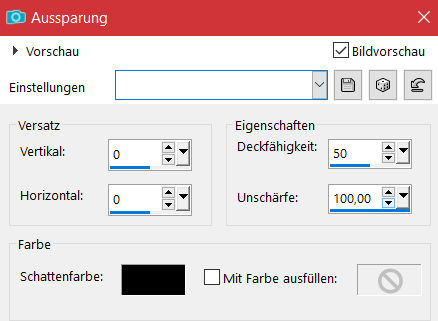 Ebene duplizieren–nach unten zusammenfassen
Ebene duplizieren–nach unten zusammenfassen
neue Ebene–Auswahl *Selection #2* laden
mit deiner dunklen Farbe füllen
Auswahl ändern–verkleinern um 36 Px
Löschtaste–Auswahl aufheben
Punkt 5
Klicke mit dem Zauberstab auf den Ring (nicht in den Kreis)
Einstellen–Bildrauschen hinzufügen
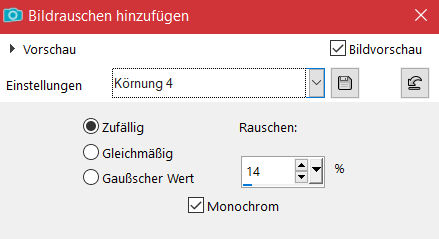 Plugins–Alien Skin Eye Candy 5 Impact – Glass
Plugins–Alien Skin Eye Candy 5 Impact – Glass
Preset *#magicpowder*
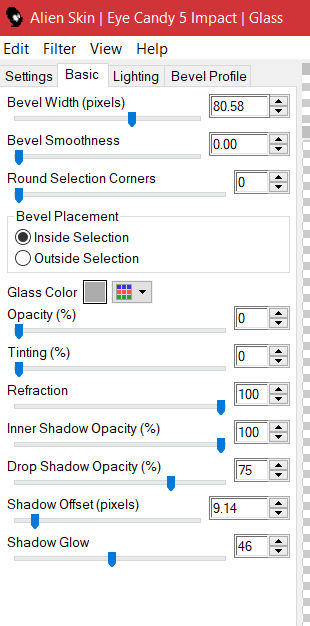 Auswahl aufheben
Auswahl aufheben
geh auf die unterste Ebene–duplizieren
Bild–frei drehen wdh.
Punkt 6
Bildeffekte–Nahtloses Kacheln Seite an Seite
Ebene an oberster Stelle anordnen
Mischmodus Überzug–Deckkraft 50%
kopiere *deco_magicpowder*–einfügen als neue Ebene
Mischmodus Luminanz (V)
neue Ebene–mit deiner hellen Farbe füllen
Punkt 7
Ebenen–Maskenebene aus Bild *NarahsMasks_1782*
Kanteneffekte–nachzeichnen
zusammenfassen–Gruppe zusammenfassen
Benutzerdefinierter Filter–Emboss 5
alle Ebenen kopieren
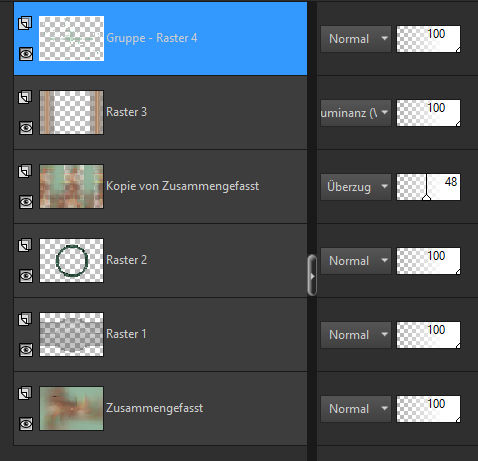
Punkt 8
Rand hinzufügen–15 Px dunkle Farbe
Auswahl alles
Rand hinzufügen–55 Px helle Farbe
Auswahl umkehren–einfügen in die Auswahl
Einstellen–Unschärfe–Strahlenförmige Unschärfe wdh.
Textureffekte–Flechten
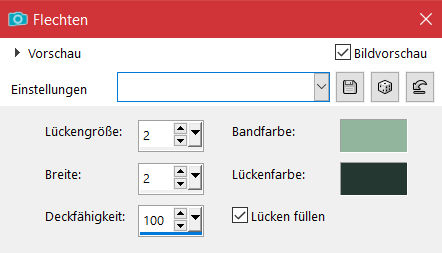
Punkt 9
Auswahl umkehren
Schlagschatten 0/0/100/21,73
Auswahl aufheben
Rand hinzufügen–15 Px dunkle Farbe
kopiere deine Personentube–einfügen auf dein Bild
passe die Größe an–scharfzeichnen
Schlagschatten 0/0/100/50
Punkt 10
Kopiere *titulo*–einfügen auf dein Bild
mit Taste K einstellen auf 234 / 661
oder per Hand verschieben
Rand hinzufügen–1 Px helle Farbe
verkleinere dein Bild auf 1000 Px Breite–scharfzeichnen
setz dein WZ und das Copyright aufs Bild
zusammenfassen und als jpg speichern.











